חלק מהמשתמשים מדווחים כי לקוח ברירת המחדל של Windows 10 Mail אינו מסתנכרן אוטומטית. באופן מוזר, נראה שהנושא אינו ספציפי לספקי דוא'ל מסוימים וידוע שהוא מתרחש עם Gmail, Yahoo, AOL ואפילו עם מיילים של החברה.
גם אם המשתמשים הגדירו את הלקוח ל הבא הודעות חדשות כשהן מגיעות ול הורד הודעות מכל הזמנים נראה ש- Windows Mail לא מביא מיילים חדשים באופן אוטומטי - גם אם סנכרון ידני עובד בסדר גמור. עם זאת, חלק מהמשתמשים מדווחים גם כי הסנכרון הידני גם הוא פרוץ. משתמשים אחרים מדווחים שנתקלים בבעיה זו אצל ספקי דוא'ל מסוימים.
אם אתה נאבק באותה בעיה, סביר להניח שהשיטות שלמטה יעזרו לך לתקן את הסנכרון האוטומטי של Windows Mail . להלן אוסף של שיטות שמשתמשים אחרים השתמשו בהם כדי לפתור את הבעיה. אנא עקוב אחר כל התיקונים הפוטנציאליים לפי הסדר עד שתגיע לשיטה שתפתור את הבעיה במצבך הספציפי.
שיטה 1: עדכון אפליקציית Windows Mail
נושא מסוים זה מקושר בדרך כלל עם אפליקציית Windows Mail מיושנת. רוב המשתמשים שנתקלים בבעיה זו הצליחו לתקן סנכרון דוא'ל אוטומטי על ידי עדכון אפליקציית Windows Mail מחנות Microsoft.
הנה מדריך מהיר לעדכון Windows Mail מחנות Microsoft:
- פתח את Microsoft Store באמצעות סמל שורת המשימות או על ידי גישה ל- תפריט התחלה ומחפש ' חנות '.
- לחץ על סמל התפריט (בפינה השמאלית העליונה) ואז בחר הורדות ועדכונים .

- בתוך ה הורדות ועדכונים לחץ על n דואר ויומן והמתין עד להשלמת העדכון.
הערה: בנוסף, אתה יכול ללחוץ על קבל עדכונים והמתין שכל חבילת האפליקציות שלך תעודכן. - לאחר השלמת ההורדה, לחץ על קבל כפתור אם ההתקנה אינה מתחילה אוטומטית.
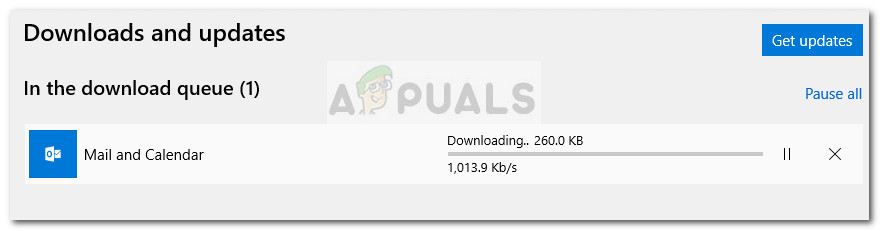
- פעם ה אפליקציית Windows Mail מתעדכן, סגור את חנות והפעל מחדש את המחשב שלך. בעת האתחול הבא, בדוק אם הבעיה נפתרה והודעות דוא'ל חדשות שהתקבלו בתוך Windows Mail מסתנכרנות אוטומטית.
אם אתה עדיין נאבק באותה בעיה, עבור למטה אל שיטה 2 .
שיטה 2: שינוי תדר סינכרון הדוא'ל של אפליקציית Windows Mail
כפי שמשתמשים מסוימים ציינו, ייתכן שהבעיה לא נגרמת על ידי באג יישומים, אלא הגדרה שעשויה למנוע מהתוכנית לסנכרן הודעות דוא'ל חדשות.
באופן מוזר, הרבה משתמשים דיווחו כי התנהגות הסנכרון המוגדרת כברירת מחדל ( מבוסס על שימוש ) היה האשם שאחראי לא לאפשר למיילים החדשים לעבור. להלן מדריך מהיר לשינוי הגדרות הסנכרון המשויכות לחשבון הדוא'ל שלך כדי למנוע אפשרות זו:
- פתח את אפליקציית Windows Mail דרך שורת המשימות או דרך תפריט התחל.
- באפליקציית Windows Mail, עבור אל חשבונות בחלונית השמאלית לחץ באמצעות לחצן העכבר הימני על הדוא'ל שמסרב לסנכרן ובחר הגדרות חשבון .
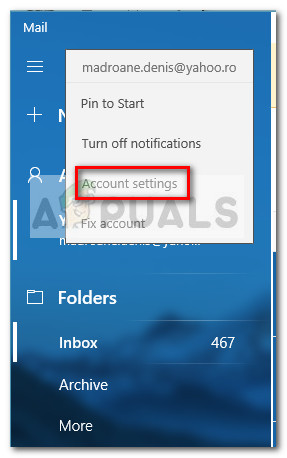
- בהגדרות חשבון, לחץ על שנה הגדרות סנכרון של תיבת דואר וודא שהתפריט הנפתח תחת הורד דואר חדש נקבע ל כל 15 דקות . אתה יכול להוריד את התדר, אבל לא להגדיר אותו באופן ידני אוֹ מבוסס על השימוש שלי . לאחר מכן, שנה את התפריט הנפתח המשויך ל- הורד דוא'ל מ ל בכל עת .
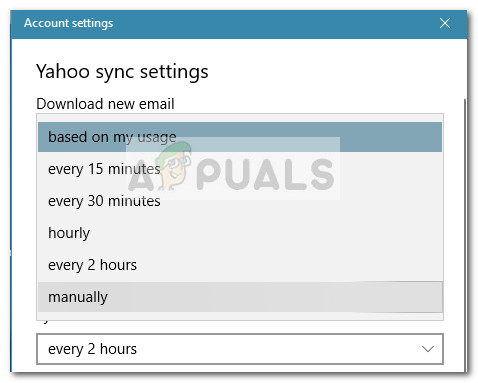
- לאחר מכן, גלול מטה אל אפשרויות סנכרון וודא שהמתג המשויך ל- אימייל מופעלת ולחץ על בוצע.
- סגור את Windows Mail והפעל מחדש את המחשב. בעת האתחול הבא, פתח שוב את Windows Mail ובדוק אם הבעיה נפתרה.
אם אתה עדיין נאבק באותה בעיה, המשך בשיטה הבאה בהמשך.
שיטה 3: איפוס הגדרות חומת האש והרשת
חלק מהמשתמשים הצליחו לזהות את חומת האש המובנית כאשמה שגרמה לבעיה. כפי שמתברר, אחד העדכונים של Windows מותקן דרך WU (Windows Update) עשוי לשנות הגדרת חומת אש המונעת מאפליקציית הדואר המוגדרת כברירת מחדל לעבוד כהלכה עם חשבונות הדואר האלקטרוני של מיקרוסופט.
חלק מהמשתמשים הצליחו לפתור את הבעיה על ידי איפוס הגדרות חומת האש והגנת הרשת. הנה מדריך מהיר כיצד לעשות זאת:
- פתח א לָרוּץ תיבה על ידי לחיצה מקש Windows + R . לאחר מכן הקלד ' הגדרות ms: windowsdefender ”ולחץ להיכנס לפתוח את אבטחת חלונות הכרטיסייה של הגדרות תַפרִיט.
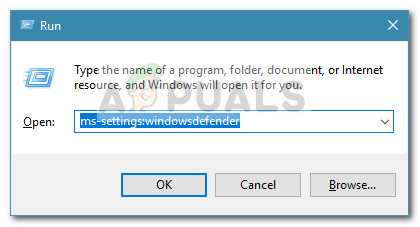
- בתוך ה אבטחת חלונות לחץ על הלשונית פתח את מרכז האבטחה של Windows Defender .
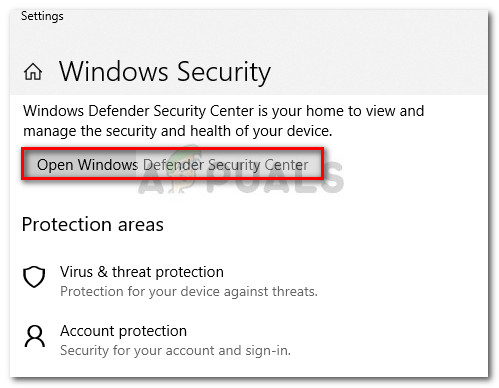
- בְּתוֹך מרכז האבטחה של Windows Defender , לחץ על הגנת חומת האש והרשת .
- בתוך ה הגנת חומת האש והרשת , גלול מטה ולחץ על שחזר את חומות האש לברירת המחדל .
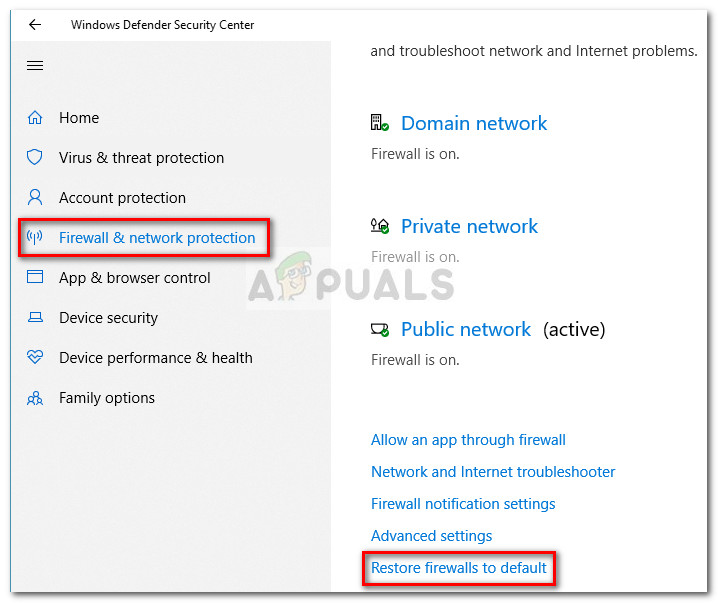
- לחץ על לשחזר את ברירות מחדל כדי לאשר את הפעולה.
- אתחל את המחשב ובדוק אם Windows Mail מסוגל לסנכרן אוטומטית בהפעלה הבאה.
אם Windows Mail עדיין לא מצליח לסנכרן את הודעות הדוא'ל שלך באופן אוטומטי, המשך בשיטה הבאה למטה.
שיטה 4: מתן גישה לאפליקציית הדואר ליומן
חלק מהמשתמשים הצליחו לפתור את בעיית סנכרון הדואר לאחר שגילו כי אפליקציית Windows Mail נמנעה מגישה ל- לוּחַ שָׁנָה . ככל הנראה, הגדרה זו עשויה להשתנות על ידי עדכון אבטחה של Windows ותסיים את תכונת הסנכרון האוטומטי של Windows Mail.
להלן מדריך מהיר לוודא שאפליקציית Windows Mail מותרת גישה ליומן:
- ללחוץ מקש Windows + R כדי לפתוח את תיבת ההפעלה. לאחר מכן הקלד ' הגדרות ms: פרטיות-לוח שנה ”ופגע להיכנס לפתוח את לוּחַ שָׁנָה הכרטיסייה של הגדרות תַפרִיט.
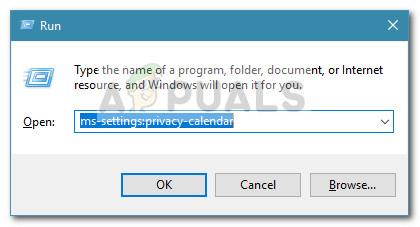
- בתוך ה לוּחַ שָׁנָה בתפריט, וודא שהמתג המשויך ל- דואר ויומן מופעל.
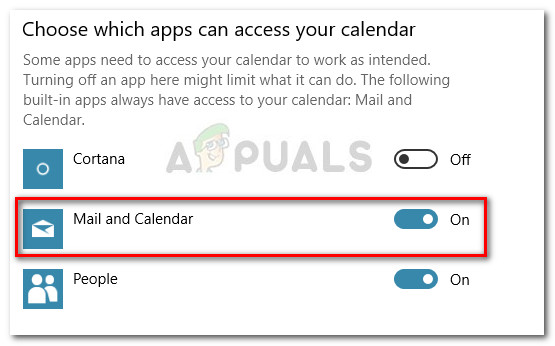
- אתחל מחדש את המחשב ובדוק אם הבעיה נפתרה בהפעלה הבאה.

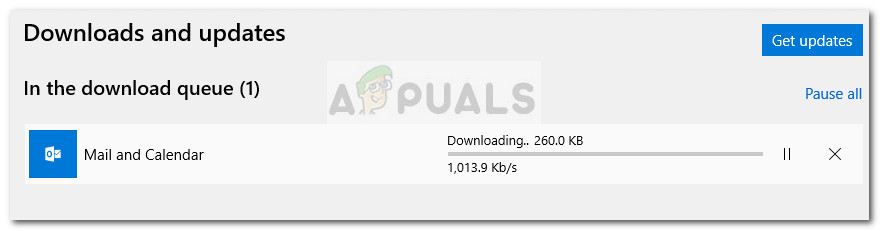
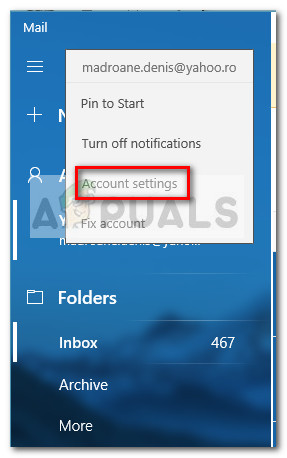
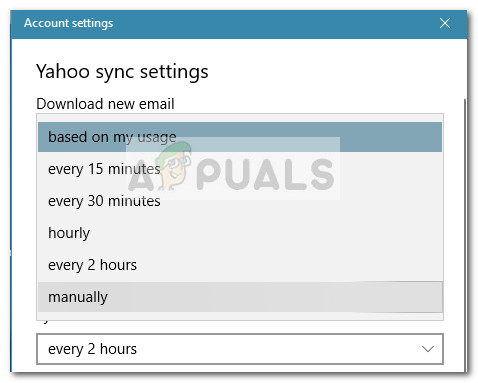
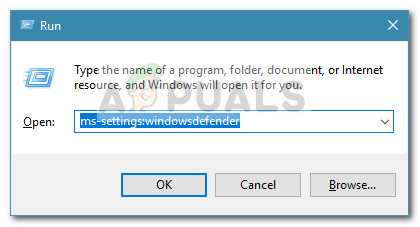
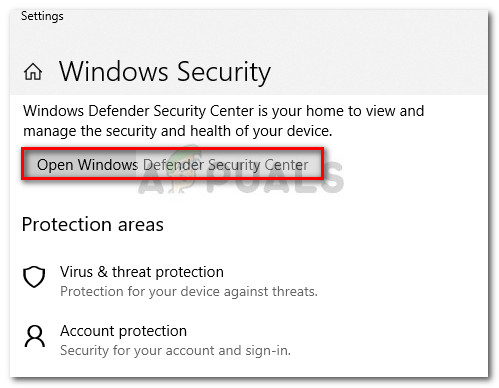
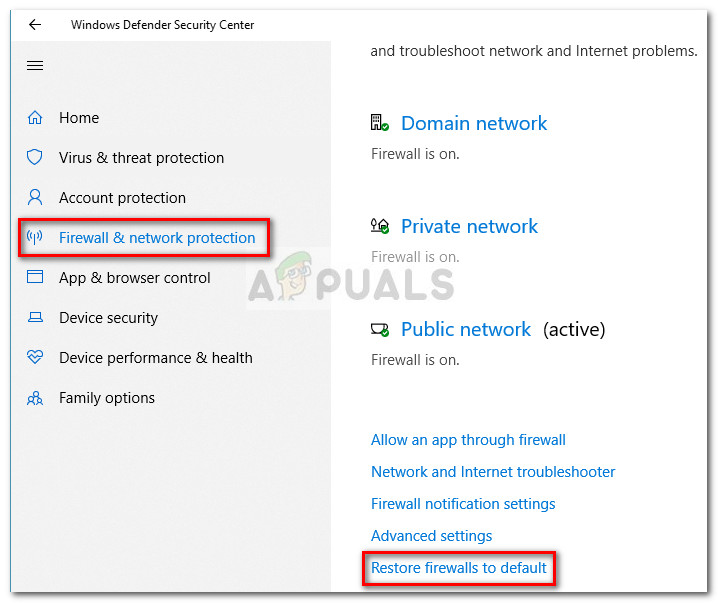
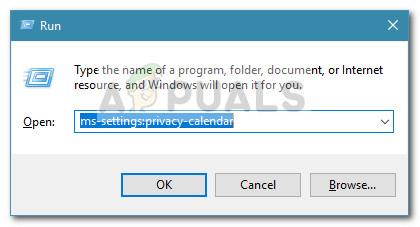
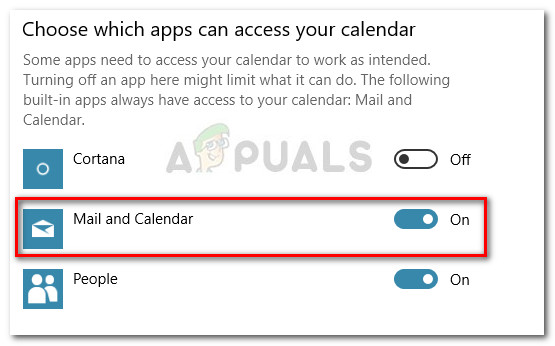









![עריכת מגניב Pro2 לא פועלת [קבוע]](https://jf-balio.pt/img/how-tos/42/cool-edit-pro2-not-playing.png)












